
随着平常对电脑安装各种各样的软件后,系统的运行速度和开机时间也会变得越来越慢,出现这种情况与开机启动项有所关系,而开机启动程序管理方式有很多种方法,在这里给大家介绍下win10系统通过任务管理器来禁止开机启动项方法,具体设置方法如下:
1、首先鼠标移至win10任务栏空白处,鼠标右键菜单中选择“任务管理器”选项(如下图所示);
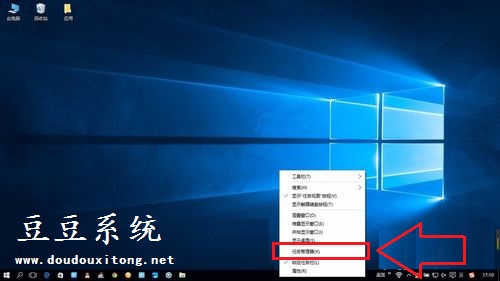
2、打开任务管理器后,切换菜单栏至“启动”标签(如下图所示);
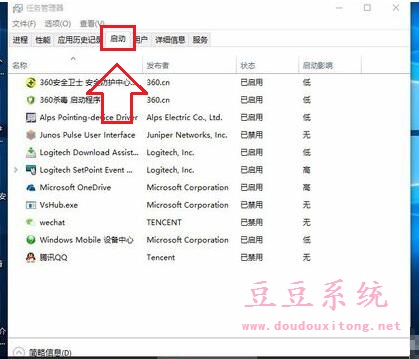
3、然后在启动列表中找到要禁用的程序,下面以微软的“OneDrive"启动项为例,鼠标右键“OneDrive"选项,在弹出的菜单中选择“禁用”选项(如下图所示);
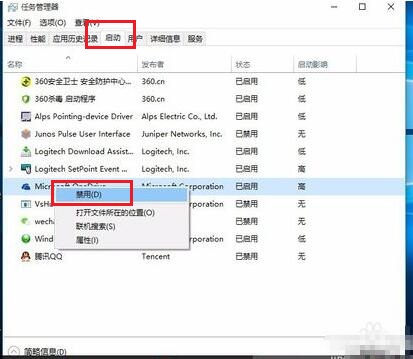
4、选择禁止后,启动项配置也会处于“已禁用”状态,电脑开机后就不会自动运行。
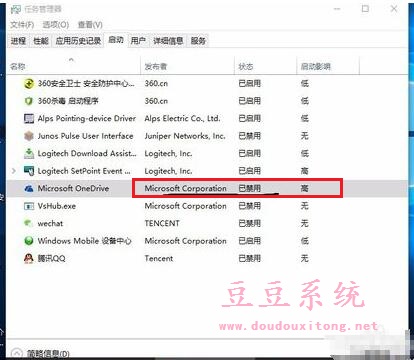
豆豆系统友情提示:建议关闭应用软件后在配置关闭软件自启动,因为有的软件可能会自动再次打开。
如果电脑开机启动项太多的话,开机就需要花费很长时间,甚至卡顿或死机,而对开机启动项进行优化管理是很有必要的,此时在win10系统中就可以利用任务管理器进行简单禁用管理。